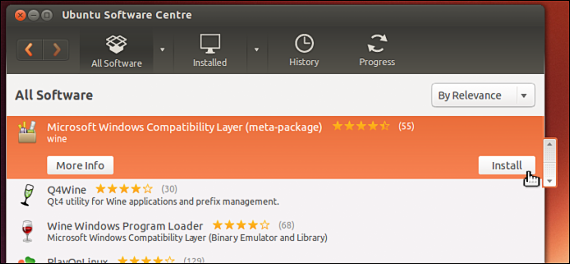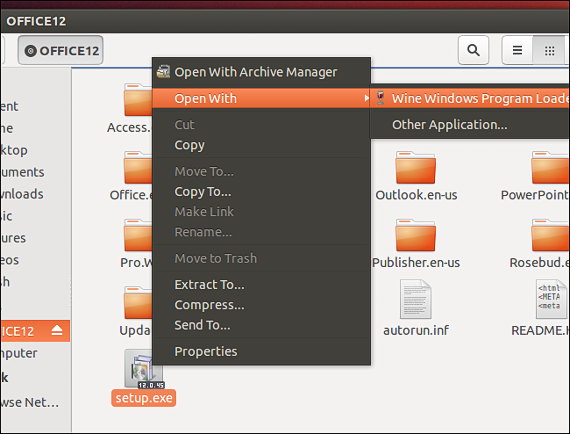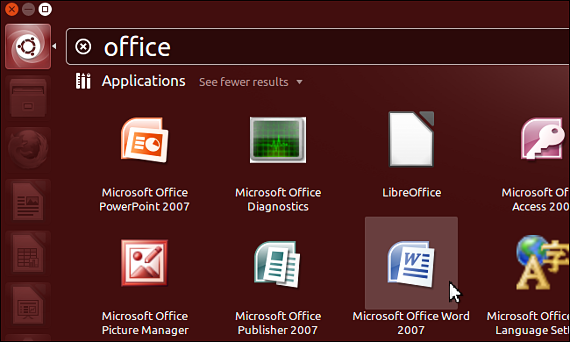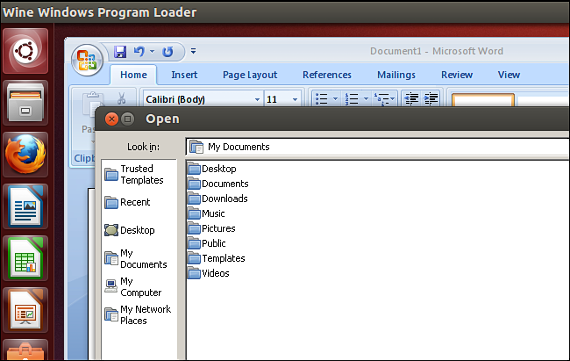Als je dat ooit hebt voorgesteld installeer Microsoft Office op Linux je bent zeker een paar nadelen tegengekomen; De Windows-beheerinterface bij het installeren van deze kantoorsuite is heel anders dan wat we konden vinden in andere besturingssystemen, een situatie die meer optreedt als gevolg van een gebrek aan kennis en gewoonte dan als gevolg van het afhandelen van opdrachten.
Maar als je op een bepaald moment al van besturingssysteem en daarmee wilt veranderen, gebruik dan een Microsoft Office op LinuxVervolgens geven we u een paar alternatieven die u kunt gebruiken bij het installeren van de kantoorsuite in dit open source besturingssysteem.
Installeer Microsoft Office op Linux met Wine
Dit lijkt de beste procedure om te gebruiken, hoewel we moeten vermelden dat er nogal wat zijn beperkingen bij het installeren Microsoft Office op Linux met wijn; Verschillende tests die door veel mensen zijn uitgevoerd, hebben de effectiviteit van Office 2007 volgens deze procedure geverifieerd, waarbij niet dezelfde resultaten werden behaald in latere versies en waar, Office 2013 het biedt geen haalbaar alternatief om te installeren; Als u Office 2003 gaat installeren, zal Wine u zeker uitstekende resultaten bieden.
Het eerste wat we moeten doen is Installeer Wine op uw Linux-besturingssysteem, hetzelfde als het zou kunnen zijn Ubuntu Om dit te doen, hoef je alleen maar naar de opslagplaats van softwarepakketten van de Linux-distributie te gaan, waar Wine is.
Zodra we Wine in onze versie van Linux hebben geïnstalleerd, hoeven we alleen maar de Microsoft Office CD-ROM-schijf in de computerlade te plaatsen; het volgende dat je moet doen is blader door de inhoud van deze schijf om het uitvoerbare bestand (setup.exe) te vinden, die u met de rechtermuisknop moet selecteren en vervolgens met Wine moet uitvoeren.
Dat is het moeilijkste deel om te doen, aangezien de volgende stappen erg lijken op wat we zullen vinden in het Microsoft Office-installatieprogramma in Windows, wat betekent dat we moeten de installatiewizard volgen We moeten er rekening mee houden dat we op een bepaald moment om het serienummer van de installatie zullen worden gevraagd, omdat we het moeten plaatsen omdat in Linux geen enkele soort crack die je in Windows hebt gebruikt, zal werken.
installeren Microsoft Office op Linux met CrossOver
Als er om welke reden dan ook problemen waren bij het installeren Microsoft Office op Linux Met Wine zouden we dan kunnen kiezen voor een andere tool, die volgens veel opmerkingen een grotere compatibiliteit en stabiliteit heeft bij gebruik voor dit soort activiteiten. De tool heeft de naam CrossOver, U kunt het slechts 15 dagen volledig gratis gebruiken; Als u tevreden bent met wat deze applicatie u biedt, kunt u later de commerciële licentie kopen, die een waarde heeft van 60 dollar.
CrossOver biedt u een groot aantal alternatieven als het om installeer Windows-applicaties op Linux, op de Microsoft Office-lijst staan. Ondanks de effectiviteit die deze tool kan hebben, kan deze echter te streng worden in bepaalde gevallen waarin een gebruiker probeert gebruik te maken van piraterijbronnen.
Met betrekking tot de werking van Microsoft Office op LinuxJe zou kunnen zeggen dat de kantoorsuite perfect werkt op dit platform. Net als in Windows vindt u hier een map met de naam "Mijn Documenten", dit om te proberen de samenhang en identiteit te behouden met wat al lang in de verschillende versies wordt gehandhaafd.
Er is een derde alternatief dat u zou kunnen gebruiken bij het installeren Microsoft Office op Linux, het ondersteund door een applicatie genaamd PlayOnLinux, Hoewel het effectief is met entertainmenttoepassingen (vooral games), zou het ook kunnen werken met sommige van een hogere orde, zoals Microsoft Office, hoewel het ook enkele aspecten van incompatibiliteit en operationele instabiliteit kan vertonen.
Meer informatie - Beheer Microsoft Office 2013 op afstand met onze mobiele telefoon, Wine 1.2 ondersteunt al Direct 3D, Ubuntu-versie 11.10
Links - Wijn, CrossOver, PlayOnLinux